
Obsah:
- Autor John Day [email protected].
- Public 2024-01-30 08:22.
- Naposledy změněno 2025-01-23 14:38.
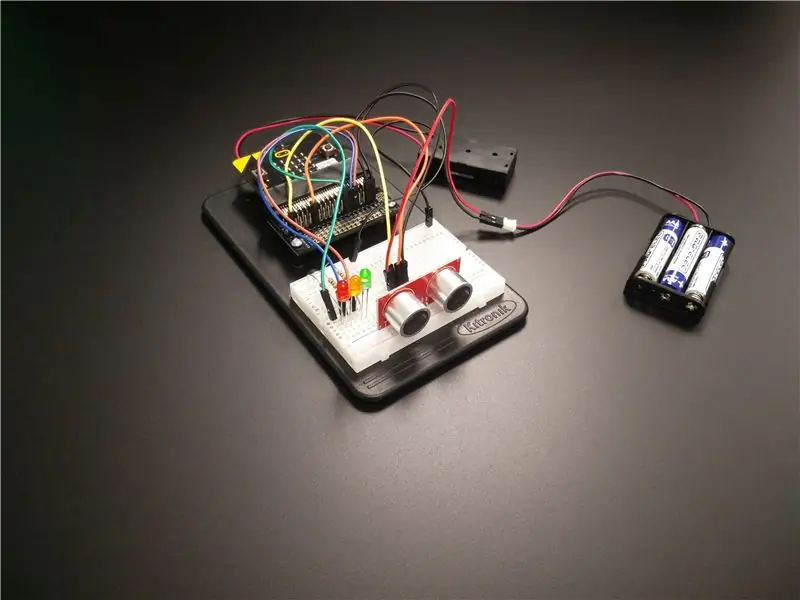
Tento týden jsem strávil nějaký čas hraním s pohádkovým BBC micro: bitem a zvukovým senzorem. Vyzkoušel jsem několik různých modulů (celkem přes 50) a myslel jsem si, že by to bylo dobré, takže se podělte o některé své výsledky.
Nejlepší modul, který jsem zatím našel, je modul Sparkfun HC-SR04, ten jsem si vyzvedl od Kitronik ve Velké Británii a v USA jsou samozřejmě k dispozici z míst, jako je Adafruit (jen legrační Sparkfun, zde je váš odkaz). Důvod, proč je tento nejlepší, je ten, že se zdá, že funguje asi 95% času na 3V poskytovaném BBC micro: bit, kde může spadnout, když máte v nastavení spuštěny další senzory a výstupy. Při použití integrovaného LED displeje na micro: bit vám to ale pravděpodobně půjde.
Jelikož jsem si jen pohrával, místo vložení soniky do projektu jsem použil odlamovací prkénko a prkénko, které bylo součástí sady micro: bit starter, kterou jsem zvedl z Kitroniku ve Velké Británii.
Krok 1: Nastavení hardwaru
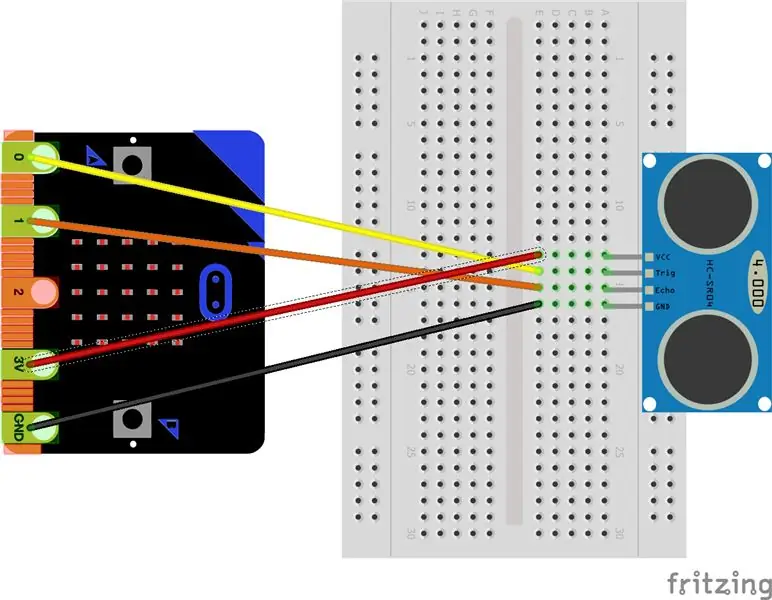
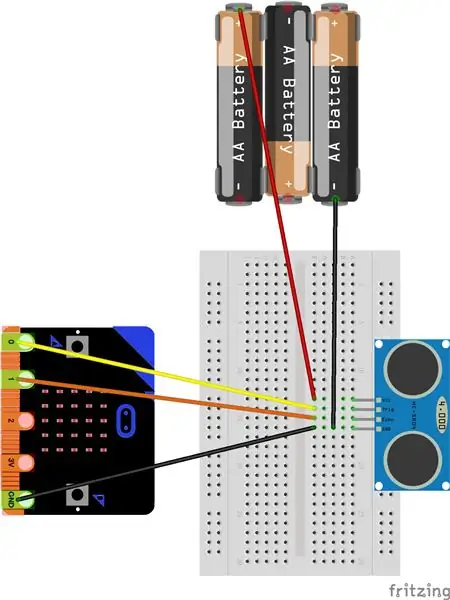
Nastavení ultrazvukového senzoru je poměrně jednoduché, zvláště u senzoru Sparkfun, který funguje dobře na 3V. Má pouze čtyři piny. Zleva doprava jsou to VCC, Trig, Echo a GND. VCC a GND jsou pro napájení a Trig, Echo a GND jsou pro váš signál. Zahrnul jsem GND do sady signálů, protože je to nutné pro základní linii. Jednou z mých běžných raných chyb u senzorů a věcí, jako jsou chytré LED diody, bylo nepřipojení všech komponent ke společné zemi. Vložil jsem obrázek a schéma mého nastavení.
Nejjednodušší piny pro použití na micro: bit jsou 0, 1 a 2. Použil jsem tedy 0 pro Trig a 1 pro Echo.
Pokud zjistíte, že z vašeho HC-SR04 nezískáváte údaje, je možné, že nedostává dostatek energie, v takovém případě můžete do modulu přidat napájení, jak ukazuje druhý obrázek. Použití 3 x AA baterií vám poskytne 4,5 V, což by mělo stačit. Zapojte to, jak je zde ukázáno, s tím společným základem. Nepřipojujte však 4,5 V k vašemu Micro: bit, mohlo by to zabít!
Krok 2: Nastavení softwaru
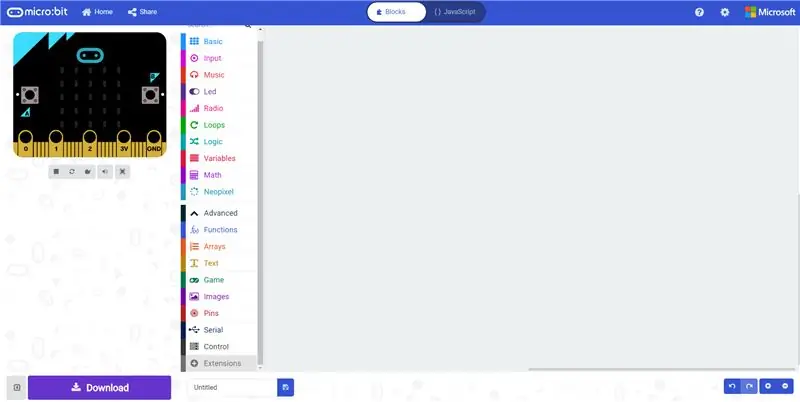
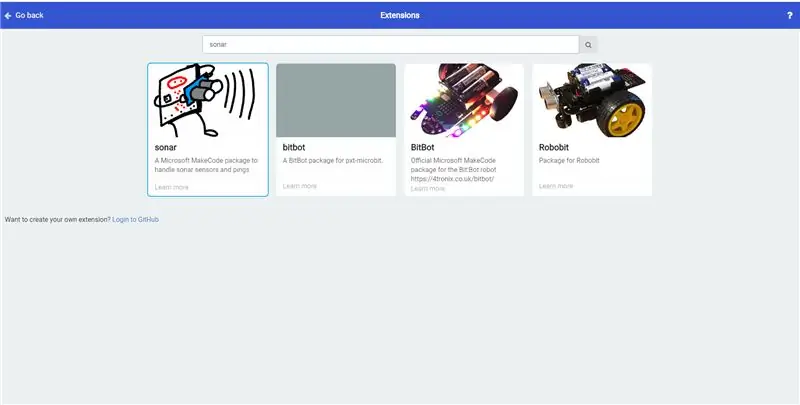
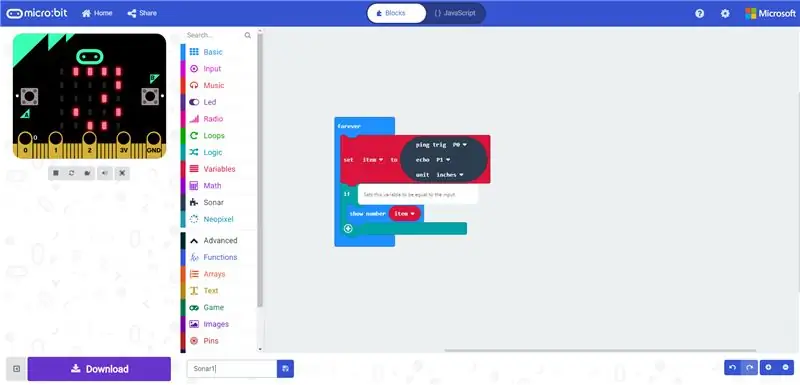
Micro: bit je naprogramován v prohlížeči, můžete přejít na https://makecode.microbit.org/ a začít programovat svůj zvukový senzor. Nejprve budete muset do standardní sady přidat nový balíček. Použil jsem balíček s názvem Sonar.
Přidejte balíček Sonar do svých bloků a nastavte kód, jak je znázorněno na čtvrtém obrázku.
Zde používáme příkaz bargraph k zobrazení dat senzoru (proměnná nazývaná položka). Více informací o bargrafu najdete zde: https://makecode.microbit.org/reference/led/plot-… I když jsem se musel podívat na kód na GitHubu úžasně, abych zjistil, že ponechání nejnižší hodnoty na 0 umožňuje automatické nastavení. Můžete to změnit a nastavit maximální bod, který chcete měřit. Poskytne data v celých číslech (celá čísla) a v jednotkách, které vyberete. Věřím, že sonarový blok za nás provádí výpočty převodu. Zjistil jsem, že přepnutím na tisk dat senzoru na obrazovku (jak je znázorněno na pátém obrázku) jsem dokázal získat pocit ze vzdáleností, které jsem chtěl měřit a kódovat. Pokud budete pokračovat, všimnete si, že existuje mnoho nulových hodnot, které způsobují blikání sloupcového grafu nebo jiného výstupu. Myslel jsem, že je nejjednodušší je odfiltrovat pomocí příkazu if (nalezeno v logice). To byl také nejjednodušší způsob, jak jsem zjistil, že pracuji s LED diodami, jako je NeoPixels. Příklad toho je uveden na šestém obrázku zde.
Krok 3: Přidejte další LED diody Najděte projekt

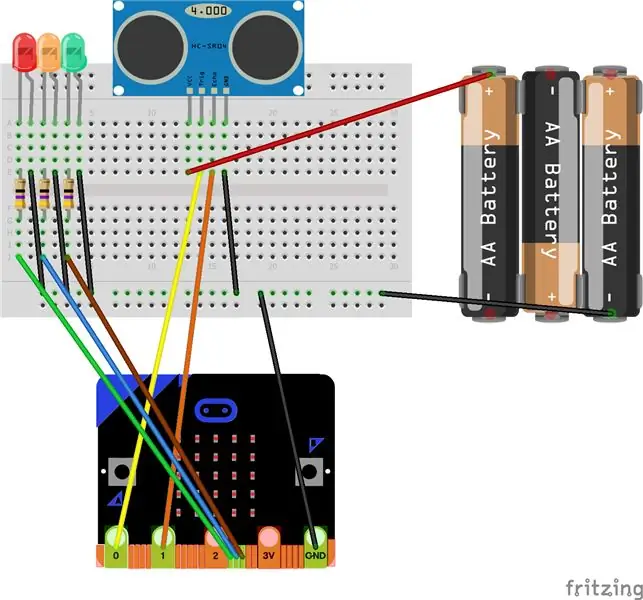

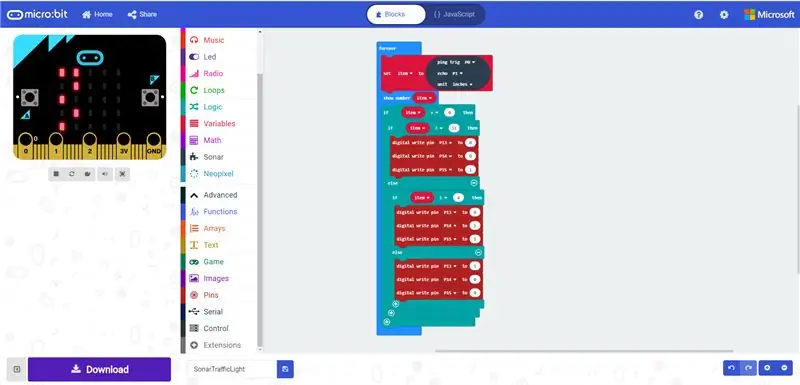
Je hezké mít výstup LED přímo na desce, ale aby se senzor cítil o něco užitečnější, použil jsem několik verzí s externími LED diodami. Některé obrázky a kód jsou uvedeny níže. K tomu jsem potřeboval další piny, takže odlamovací deska konektoru Kitronik Edge byla opravdu užitečná!
Nastavil jsem desku jako první obrázek. Rozhodl jsem se vytvořit jakýsi semaforový systém, když se věci dostanou příliš blízko. Zelená LED je k dobru, Jantarová k přiblížení kamarádovi a Červená je příliš blízko, co kdybyste couvli. Zajímalo by mě, jestli to může být dobré praktické využití pro blízké průjezdy na kole. Propojení s displejem na přední části motocyklu by poskytlo řidičům dobrou vizuální zpětnou vazbu o tom, zda byl jejich průjezd v pořádku. Vzdálenosti by se v reálném příkladu změnily, protože 12palcový průjezd cyklistou není v pořádku !!
Doporučuje:
Snímání pohybu a tmy nočním světlem - žádné mikro: 7 kroků (s obrázky)

Night Light Motion & Darkness Sensing - No Micro: This instructable is about prevent you from strbing your toe when you walking through a dark room. Dalo by se říci, že je to pro vaši vlastní bezpečnost, pokud v noci vstanete a pokusíte se bezpečně dosáhnout ke dveřím. Samozřejmě můžete použít noční lampičku nebo hlavní li
Alarm sociální vzdálenosti pomocí Arduino Nano: 4 kroky

Alarm sociální vzdálenosti pomocí Arduino Nano: Ahoj čtenáři, v tomto návodu vám ukážu, jak v několika jednoduchých krocích vytvořit připomenutí a výstražný alarm pro sociální použití pomocí arduino nano. Další úžasné projekty najdete na letsmakeprojects.com
Vak na snímání teploty pomocí CPX: 5 kroků

Teplotní sáček využívající CPX: K výrobě vaku pro snímání teploty budete potřebovat jakýkoli druh sáčku, který se vám líbí. Šitím jsem si vyrobil vlastní tašku, ale můžete si také koupit předem vyrobenou nebo znovu použít starou tašku, kterou najdete doma. K zahrnutí teplotního senzoru budete potřebovat hru CPX- Circuit
Snímání vzdálenosti s kroky Raspberry Pi a HC-SR04: 3

Snímání vzdálenosti pomocí Raspberry Pi a HC-SR04: Ultrazvukový senzor vzdálenosti HC-SR04 používá k měření vzdálenosti k objektu bezkontaktní ultrazvukový sonar. Skládá se ze dvou vysílačů, přijímače a řídicího obvodu. Vysílače vydávají vysokofrekvenční ultrazvukový zvuk, který odráží
Snímání vlhkosti půdy - SF: 4 kroky (s obrázky)

Snímání vlhkosti půdy - SF: Abychom zahájili plán zkoušek, začali jsme naším cílem, kterým bylo navrhnout zařízení, které by dokázalo zjistit, zda je vzorek půdy mokrý od deště nebo ne. Abychom mohli tento plán uskutečnit, museli jsme se naučit, jak správně používat a nastavit vlhkost půdy
